.NET Framework 4.0和4.5 已經安裝在Win8中了,但是.NET Framework 3.5”卻沒有和Win8.1一起自動安裝。但是部分軟件又需要有3.5的支持。所以我們需要自己來安裝 .NET Framework 3.5。
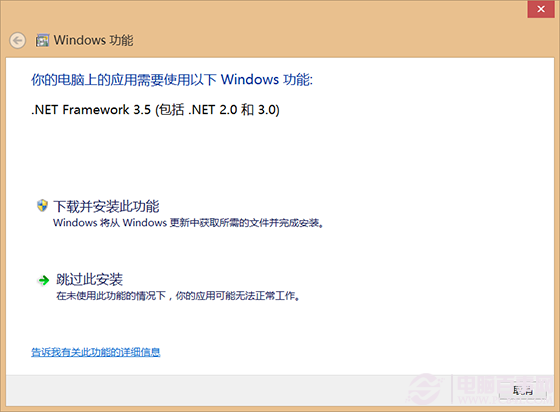
一、按快捷鍵win+X”調出菜單,再點擊控制面板。
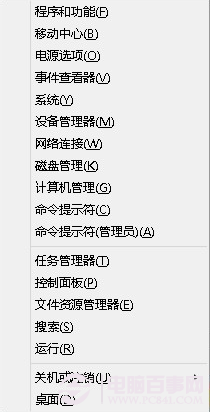
二、在控制面板中,打開程序”。
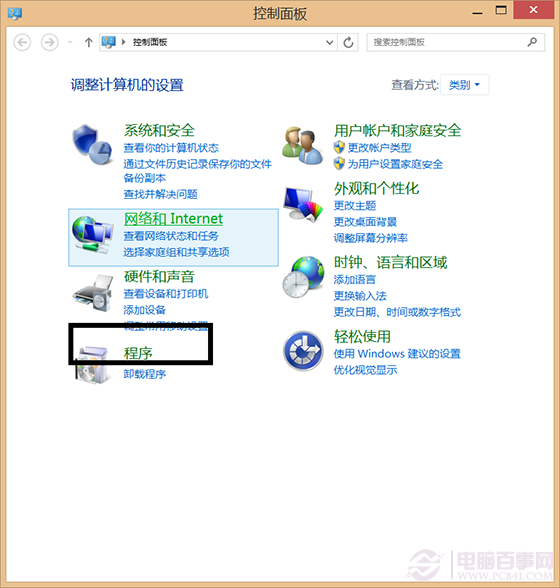
三、單擊啟用或者關閉windows功能”。
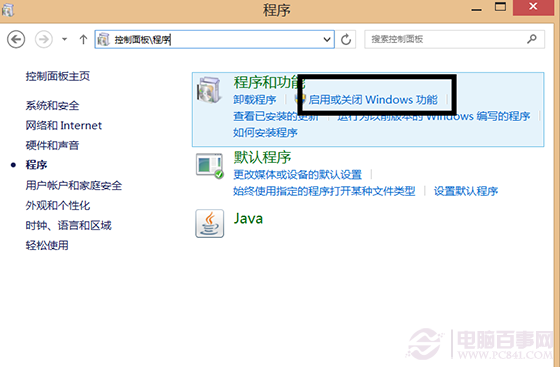
四、勾選.NET Framework 3.5(包括.net 2.0和3.0)”這一選項,然後確定。
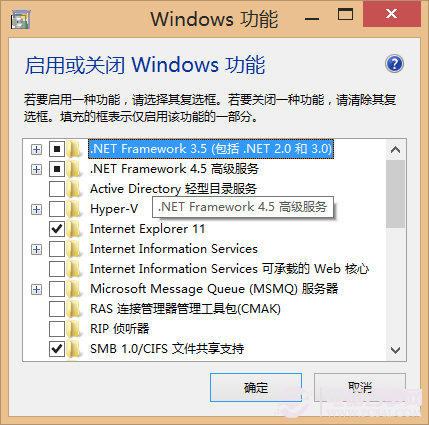
五、接著會檢測系統狀態,檢測後,點擊從windows 下載更新文件”,下載完成後會自動執行更新操作完成.net framework3.5的安裝。
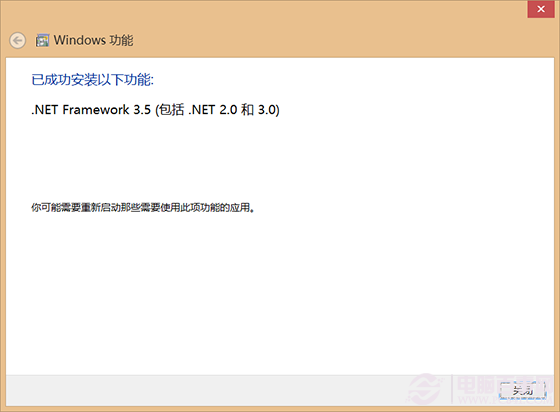
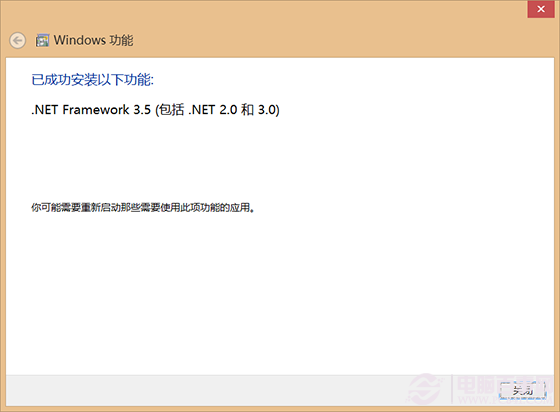
PS:安裝整個過程必須聯網!